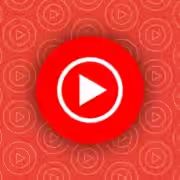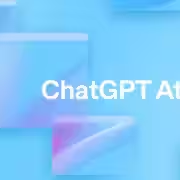Инструкции
Google: как поделиться календарем и упростить планирование встреч
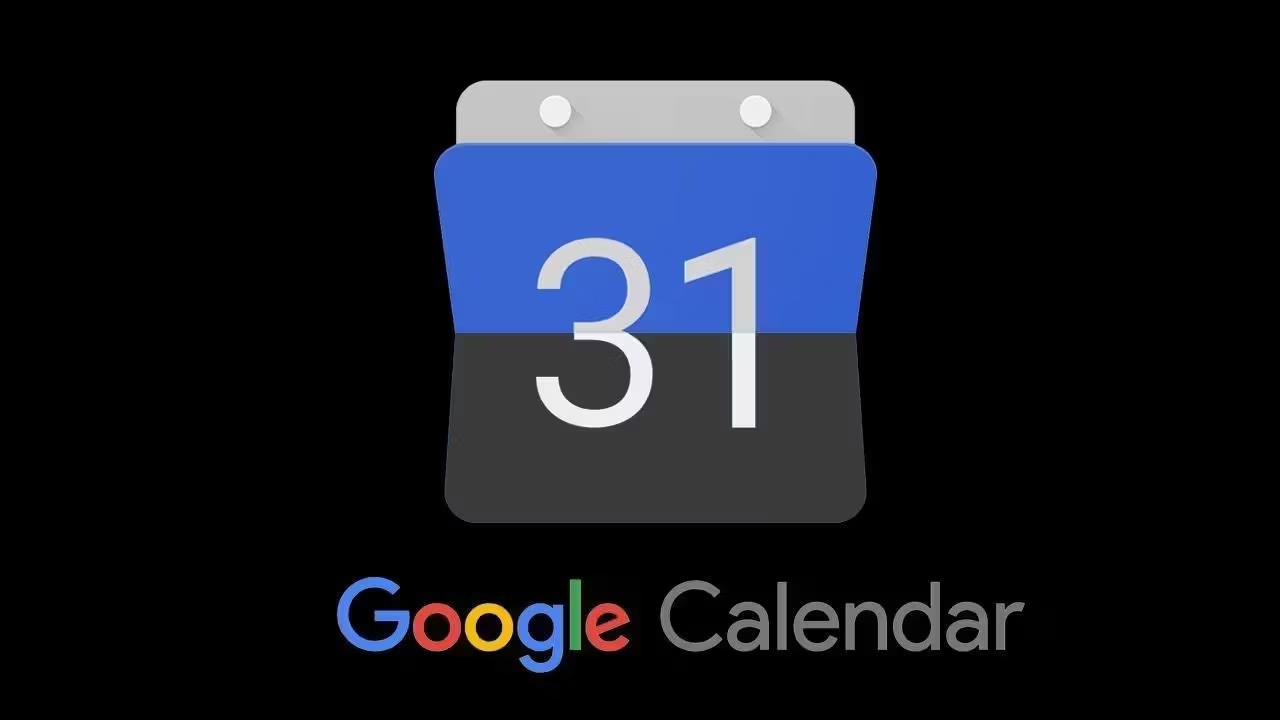
Совместное использование календаря Google поможет планировать встречи. Другие могут заглянуть в ваше расписание и найти время, которое подходит всем. Так вы сможете уделить время более важным делам, не отвлекаясь на планирование.
Как поделиться календарем Google с определенными людьми
- Перейдите в Календарь Google на своем компьютере/ ноутбуке, нажав на эту ссылку. В мобильном приложении такая функция пока не доступна;
- Слева вы найдете раздел «Мои календари». Выберите календарь, которым хотите поделиться, а затем нажмите кнопку меню с тремя точками;
- Выберите «Настройки и общий доступ», а затем перейдите в раздел, расположенный слева, под названием «Настройки для моих календарей».


- Нажмите «Доступ для отдельных пользователей»;
- Затем нажмите «Добавить пользователей» и введите их адреса электронной почты. В раскрывающемся меню можно выбрать, какие разрешения вы предоставляете этому пользователю;
- Нажмите Отправить. Теперь у этого пользователя есть возможность просматривать календарь.
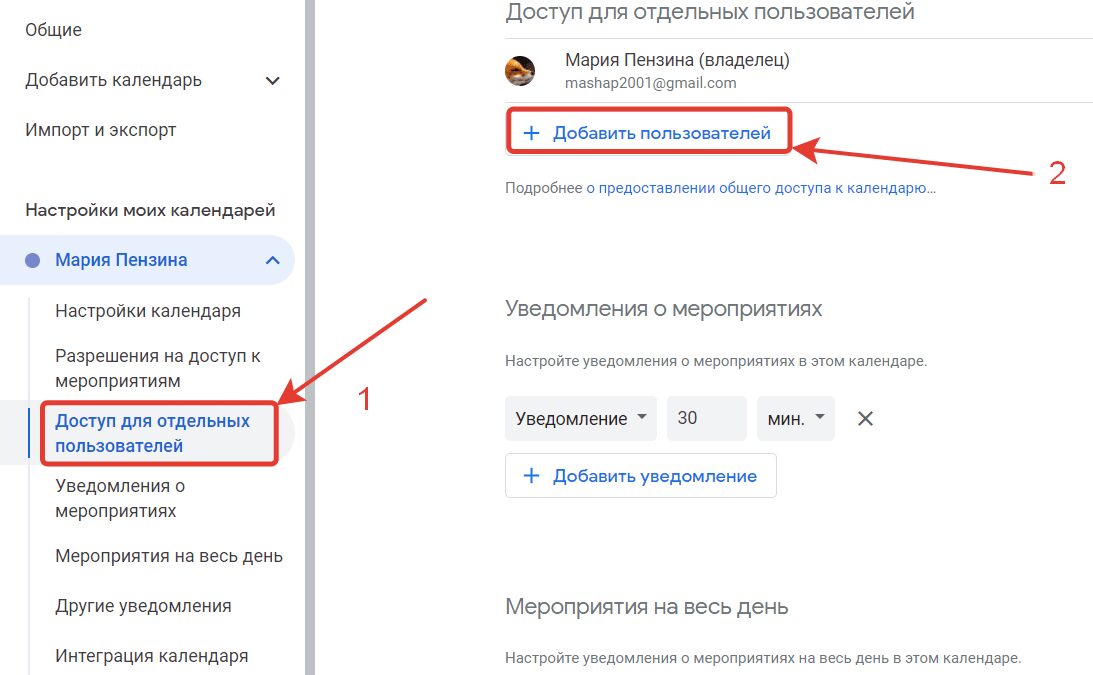
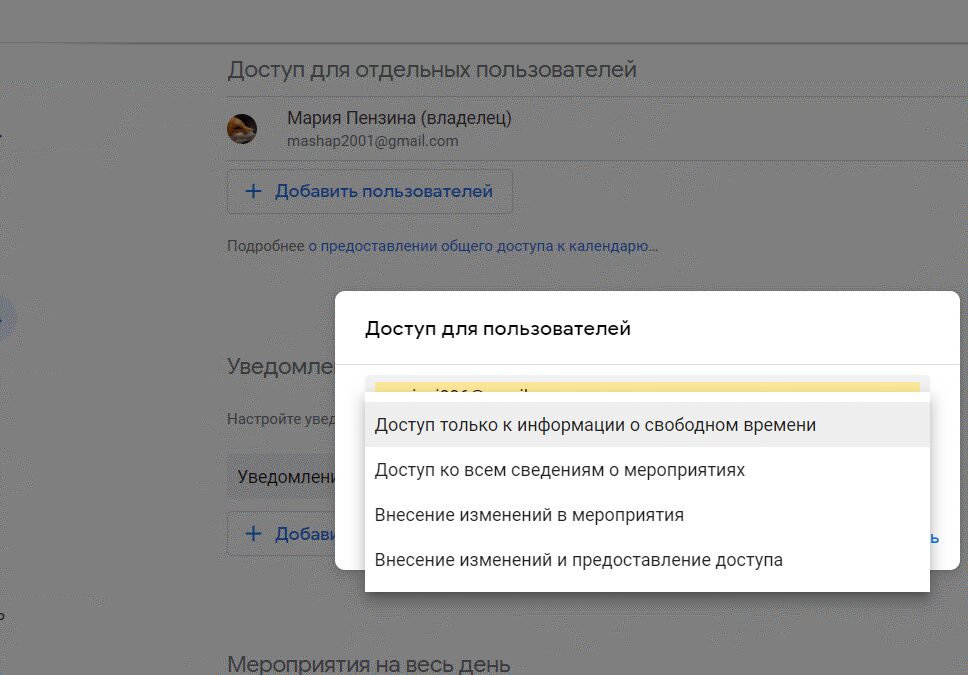
Как поделиться календарем Google со всеми
Вы также можете сделать свой календарь Google общедоступным, если у пользователей будет ссылка на него. Это может пригодиться, когда вы создаете публичное мероприятие, например какое-то собрание.
- Перейдите в раздел «Мои календари» и выберете календарь, которым хотите поделиться со всеми;
- Нажмите кнопку меню с тремя точками и выберите «Настройки и общий доступ».


- Перейдите в раздел, расположенный слева, под названием «Настройки моих календарей» → «Разрешения на доступ к мероприятиям» и установите флажок «Сделать общедоступным»;
- Появится всплывающее окно, подтверждающее, что вы согласны с тем, что все видят ваш календарь. Нажмите OK, если это так;
- Нажмите «Включить доступ по ссылке» → «Копировать ссылку».